造成電腦黑屏主機在運作的原因?
那為什麼會造成電腦黑屏主機在運作呢?大概有以下這些原因:
- 記憶體條鬆了或顯示器、顯示卡的故障都會導致電腦螢幕黑屏或開機黑畫面
- 電腦過熱或 CPU 散熱風扇故障也會致使電腦開機黑屏
- 電腦系統出現問題、電腦更新後產生 Bug
- 軟體不相容導致電腦黑屏主機在運作的狀況。而不同軟體安裝在同一台電腦時可能會產生運作上的衝突,造成電腦突然黑屏無法開機
- 螢幕沒畫面或電腦開機黑屏也有可能是病毒導致,網路傳播的病毒可以入侵電腦,造成電腦黑畫面
如何解決電腦黑屏死機的問題?
當你的筆電或桌電發生電腦突然黑屏的情況,先不用太緊張,就算你不是專業人士,也可以先參考下方教學的八個方法來自救!
1. 使用 PassFab Computer Management
在使用下方教學的七個方法之前,如果你確定「電腦黑屏主機在運作」的原因是系統檔案缺失、磁碟不正確扇區、引導檔案損壞、沒有配置正確等,那麼建議你使用專業軟體進行快速修復。
而 PassFab Computer Management 就是一款專業的電腦問題修復軟體,支援 Windows 電腦。它可以為你解決以下這些的問題:
- 電腦黑屏
- 電腦藍屏
- 視窗卡住
- 登入畫面卡住
- 電腦迴圈更新
當你遇到電腦黑屏,需要強制重置電腦卻又擔心遺失重要文件的時候,這款軟體就可以幫助你解決問題,它的操作簡單又方便,只要按照簡單三步驟就可以使用它來修復電腦黑屏死機的問題:
- 下載並啟動 PassFab Computer Management,按照指示來燒錄一個開機碟。
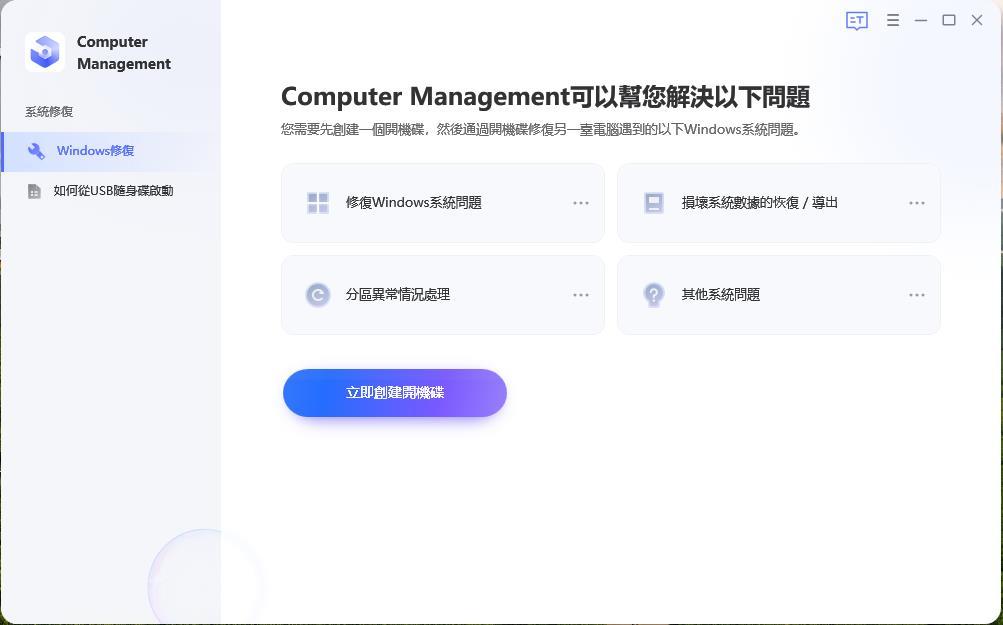
- 將燒錄好的開機碟插入黑屏死機的電腦,重新啟動電腦並按照指示透過開機碟來修復電腦。
- 點擊「智能修復」,選擇需要修復的分區,然後點擊「開始修復」。修復成功後,點擊「重啟」來重新啟動你的電腦。
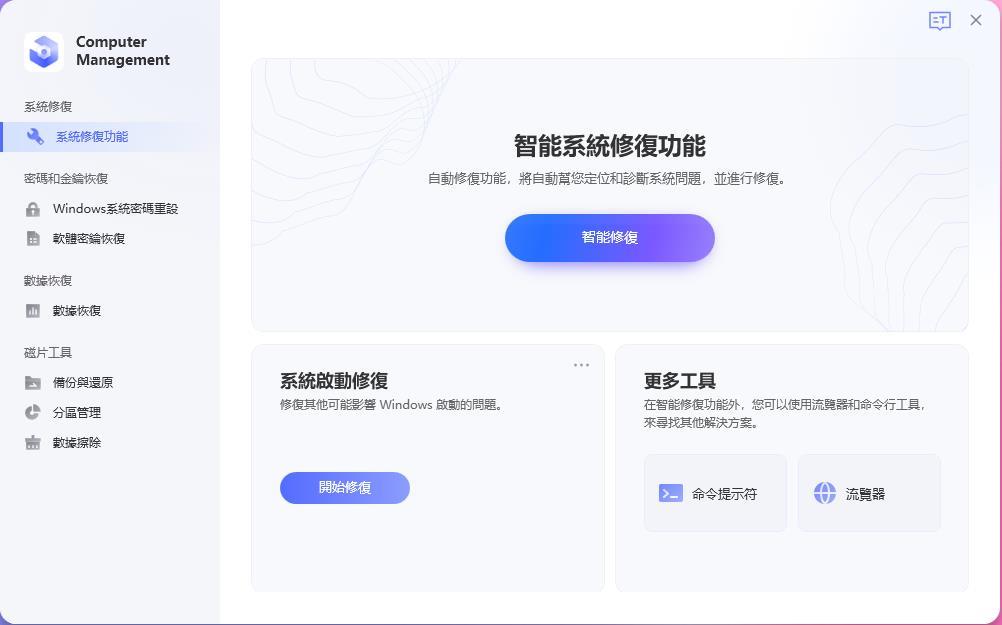
2. 檢查線路
如果你還不確定電腦黑屏的原因,那第一步你應該先檢查是否是電腦線路出現問題的假黑屏導致。請先把電腦的電源關上,仔細檢查連接 CPU、螢幕的線路是否鬆了,再檢查電腦的電源線、VGA 接口等線路是否有鬆動的問題。也可以將這些線路拔掉再重新插入,打開電源,試試看電腦在開機後是否依舊出現黑屏問題。
如果你排除了非線路鬆動而導致黑屏的問題,你接著可以檢查電腦的電源裝置(Power Supply Unit)。產生故障的電源裝置也可能是黑屏的原因之一。
3. 檢查記憶體條
如果是記憶體條鬆了,這也會造成傳送到顯示器的影像訊號斷線,進而使電腦突然黑屏。但要如何確定這不是因為記憶體接觸不良而造成的黑屏死機?方法很簡單,那就是打開主機面板來檢測記憶體。
拿出記憶體條後再開機,仔細注意主機是否有蜂鳴的報警聲,若出現這種情況,表示記憶體條出現故障,可能就需要更換新的記憶體了。

4. 檢查電腦是否存在過熱的問題
電腦有可能出現過熱的問題,而導致黑屏死機,這種情況該如何判斷呢?如果你的電腦運行了一段時間後,突然出現黑屏的狀況,這很有可能是因為電腦過熱所致。
在很多情況下,過熱是由顯卡或處理器引起的,如果要解決過熱的問題,你可以使用吸塵機定時為電腦內部進行除塵,此外,你還可以定期檢查風扇是否正常運作。如果這兩項都做了,電腦仍舊出現過熱問題,那麼你可以檢查看看散熱器是否故障。
5. 檢查顯示器(Monitor)和顯卡是否故障
顯示器會隨著老化而產生故障,那要怎麼確認是不是因為顯示器故障呢?其實你可以使用另一台確認可用的顯示器來連接到自己的電腦主機。如果連接後,新的電腦螢幕成功出現畫面,那就表示你的舊顯示器出現問題了。
此外,顯卡故障也可能導致黑屏發生,你可以找一個確認可用的顯示器來連接主機,並將已確認可用的顯卡取代舊顯卡。若再次開機後成功出現畫面,你就知道黑屏問題是因為顯卡故障導致。
6. 以最少外接設備來重新開機
有時候硬體衝突也會造成電腦產生黑屏死機主機卻在運作的問題,如果要排除這個問題,你可以按照以下的步驟來測試開機:
- 移除所有 USB 裝置和外接卡,包含:滑鼠、鍵盤、讀卡機、外接硬碟等
- 移除主機板上的網路線、音頻線,只留下螢幕線來確保可以連接螢幕
- 保留連接在主機板上的 CPU、CPU 散熱風扇及一根記憶體
- 移除上述提及的外接設備後,重新開機。如果可以正常開機,那就表示外接設備出現問題,你可以嘗試一項一項接回這些設備及線路,這樣就能查出哪一個出現問題
7. 軟體造成的黑屏問題
黑屏死機有時候是由軟體不相容引起的,這種情況在處理佔據整個螢幕的應用程式時最常發生,最經典的例子是,以全螢幕模式運行的 PC 遊戲或媒體播放器。
要怎麼確認是不是軟體不相容造成黑屏呢?在一般情況下,當你的電腦在執行其他軟體的時候,螢幕畫面一切顯示正常,但當你突然切換至全螢幕模式玩遊戲或觀賞電影的時候,電腦會突然出現黑屏,這就很有可能是此款軟體出現不相容或衝突而導致的黑屏。如果這種情況出現,你可以強制關掉這款軟體,或進行系統更新以解決不相容的問題。此外,也建議你只安裝正版軟體,避免隨便不小心下載到有病毒的軟體導致電腦黑屏。
8. 強制重新啟動電腦
如果你已經排除了以上種種黑屏原因,電腦依舊無法修復,那麼你可以重置你的電腦來解決黑畫面問題,以 Windows 10 來舉例說明,按照以下步驟重置電腦:
- 按下 Win+L 鍵進入登入畫面,但不要登入
- 同時按下 Shift + 電源鍵進行電腦重置
- 在選項中,選擇「疑難排解」,然後點擊「重置此電腦」,之後點擊「下一步」
- 等視窗開啟,然後按照上面的指示去做
重置電腦可以讓你解決黑屏死機的問題,但如果你沒有事先備份而進行重置的話,這有可能造成你儲存在電腦內的重要資料被清除。
沒有留言:
張貼留言